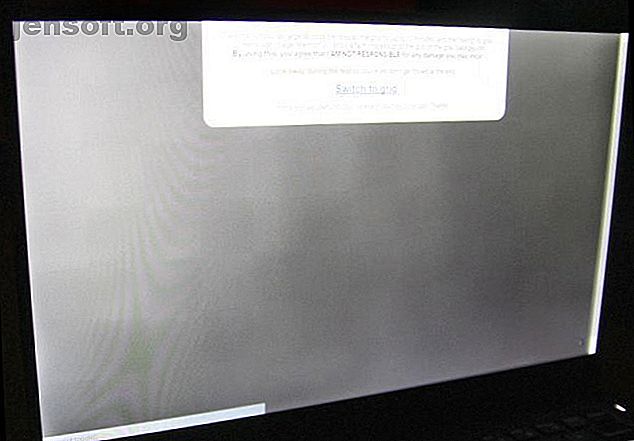
AMOLED-inbranden kan worden voorkomen! En het is gemakkelijk!
Advertentie
AMOLED inbranden op schermen en displays kan niet worden gerepareerd, maar je kunt het vertragen en de zichtbaarheid verminderen door een paar eenvoudige trucs te gebruiken, die ook de levensduur van de batterij enorm kunnen verlengen.
Als u een blijvende afbeelding op uw scherm ziet staan en een Android-apparaat, iPhone X of iPhone XS bezit, kan uw apparaat zijn ingebrand.
Wat is AMOLED Screen Burn-In?

Als uw scherm een nabeeld heeft, meestal waar uw navigatiebalk zich bevindt, en u hebt een OLED-weergave, is er mogelijk een inbreker.
De afzonderlijke pixels binnen een organische light emitting diode (OLED) vervallen wanneer ze licht uitzenden. Het inbranden verschijnt omdat afzonderlijke pixels niet met dezelfde snelheid vervallen. De meest gebruikte lichtgevende pixels, zoals voor navigatie- en statuspictogrammen, slijten het eerst.
Dus hoe meer u een apparaat gebruikt, hoe zichtbaarder het inbranden.
Het helpt niet dat veel knoppen op de gebruikersinterface wit zijn. Voor een AMOLED-paneel schakelt het display drie verschillende subpixels in, dicht bij elkaar, om wit licht te produceren. Elke subpixel produceert een andere kleur: rood, blauw en groen. Samen lijken ze wit.
Op smartphones zijn rode subpixels het meest duurzaam, gevolgd door groen. Blauwe kleuren slijten het snelst. Wanneer u inbranden ziet, wordt dit vaak veroorzaakt door een verzwakkende blauwe subpixel. Alle "fixes" zijn gericht op het aanpakken van de falende blauwe subpixel.
AMOLED Screen Burn-In-test (Android)

Iedereen met een OLED-scherm heeft wat inbranden. Maar vaak is het niet volledig zichtbaar tenzij u een effen kleur op maximale helderheid weergeeft. Het Android-besturingssysteem heeft toegang tot veel apps die inbrandschade detecteren. Het beste hiervan is Screen Test van ontwikkelaar Hajime Namura.
Screen Test is ultra eenvoudig: installeer en voer de app uit. Door het scherm aan te raken, schakelt u tussen kleuren en patronen. Als u een blijvende beeldimpressie of vlekkerige kleuring ziet, bent u ingebrand.
Voor mijn AMOLED-telefoon heb ik alle voorzorgsmaatregelen genomen tegen inbranden van het scherm. Toch is het scherm na een jaar van gebruik nog steeds een beetje vlekkerig. Gelukkig zijn er geen aanwijzingen van inbranden waar de navigatieknoppen zich bevinden.
Als de app burn-in aangeeft (en dat doet het bijna altijd), zijn er enkele opties beschikbaar om het uiterlijk te verminderen.
AMOLED-oplossingen voor inbranden van het scherm en hacks
Hier zijn enkele van mijn favoriete methoden om het inbranden van AMOLED-schermen te voorkomen:
- Lagere schermhelderheid en time-out.
- Gebruik een meeslepende volledig-schermmodus.
- Verander achtergrond in zwart.
- Change launcher.
- Installeer een OLED-vriendelijke donkere pictogrammen.
- Installeer Firefox Mobile met een donker thema.
- U kunt zelfs een OLED-vriendelijk toetsenbord installeren.
Laten we elk van deze in meer detail bekijken.
1. Lagere schermhelderheid en schermtime-out
Hoe minder tijd uw scherm aan blijft, des te beter is de levensduur. Hoe intenser de helderheid, hoe korter de levensduur van het scherm. Overweeg daarna om een paar applicaties te installeren. De eerste stappen die iedereen moet nemen:
- Ga naar instellingen .
- Ga vervolgens naar Weergeven .
- Helderheid van het scherm verminderen (of instellen op automatische helderheid).
- Verlaag de schermtime-out.
2. Meeslepende modus Volledig scherm (Android)


De meeslepende modus in Android maakt het verwijderen van de bovenste en onderste balken in de gebruikersinterface van Android mogelijk. We hebben het gehad over de introductie van de meeslepende modus van Android 4.4 Get Immersive Mode voor alle Android-apps - Geen root vereist Immersive Mode voor alle Android-apps - Geen root vereist Immersive-modus was een van de coolere functies die in Android KitKat zijn geïntroduceerd alleen geïntroduceerd voor bepaalde apps. Nu kunt u de meeslepende modus in al uw apps gebruiken! Lees verder . Helaas heeft Google deze functie per app geïmplementeerd, dus als u zich wilt ontdoen van permanente afbeeldingen op het scherm, moet u deze configureren voor elke app op uw apparaat. Gelukkig is er een handvol apps die dit automatisch voor u doen.
Een geweldige app die de navigatiebalk kan verwijderen is GMD Immersive. Het verwijdert de aanhoudende navigatieknoppen onderaan een Android-apparaat en, indien nodig, kunt u de navigatie- of actiebalk oproepen door uw vinger vanaf de bovenkant of onderkant van het scherm te schuiven.
Het is zowel gratis als zonder advertenties, hoewel de app een rode lijn onderaan het scherm plakt. Zoals eerder vermeld, is rood licht minder schadelijk voor het scherm dan wit of blauw, dus het is niet zo'n groot probleem.
Je kunt de rode lijn verwijderen, hoewel deze $ 3, 32 kost door een in-app aankoop. (Wat zijn in-app aankopen?)
Downloaden: GMD Immersive voor Android (gratis bij in-app aankopen)
3. Verander achtergrond in zwart (Android)


Sommigen zullen opmerken dat de stock wallpapers in Android meestal niet geschikt zijn voor OLED-schermen. OLED-schermen verbruiken zeer weinig energie bij het weergeven van de kleur zwart en branden niet in bij het weergeven van zwart. Helaas bevatten oudere Android-versies geen effen zwarte achtergrondoptie.
Gelukkig stelt de gratis app Colors, van ontwikkelaar Tim Clark, gebruikers in staat om hun achtergrond te veranderen in een effen kleur. Installeer en voer de app uit en kies vervolgens een effen zwarte achtergrond als de nieuwe achtergrond.
Het gebruik van een zwarte achtergrond zal de batterijprestaties van uw apparaat verbeteren, dus deze is een win-win. Als je Android 8.0 of nieuwer hebt, heb je misschien al effen kleuren beschikbaar als achtergrond.
Downloaden: kleuren voor Android (gratis)
4. Wijzig uw opstartprogramma (Android, iPhone)


De standaard Android Google Experience Launcher is niet bepaald OLED-vriendelijk. In Android 5.0 dwingt het de App Drawer wallpaper naar wit (de slechtste kleur voor OLED-schermen). Een van de betere draagraketten voor donkere kleuren is Nova Launcher. Het is niet alleen responsiever, het biedt ook betere aanpassingsmogelijkheden.
Downloaden: Nova Launcher voor Android (gratis)
Schakel de donkere modus in voor Android 8.0 Launcher
Android 8.0 en nieuwer bevatten echter een donkere modus. Om de donkere modus in te schakelen:
- Tik op Instellingen .
- Kies weergeven .
- Tik op Geavanceerd .
- Selecteer de donkere modus uit de opties.
iOS / iPhone OLED-vriendelijke optie
De komende versie van iOS zal eindelijk een donker thema bevatten. Voor degenen onder u met iOS 11 of hoger kunt u OLEDX installeren. De app zorgt voor de omgevingsweergave van het weer, de tijd en meer.
Downloaden: OLEDX voor iPhone (gratis bij een optionele aankoop van $ 2, 99)
5. Installeer AMOLED-vriendelijke donkere pictogrammen (Android)


Minma Icon Pack (dat net helemaal gratis is gegaan) verandert uw heldere, schermbeschadigende pictogrammen in een donkerder, OLED-vriendelijk palet. Er zijn meer dan 300 pictogrammen beschikbaar, die de standaardpictogrammen en vele andere omvatten.
Minma is compatibel met de meeste Android-draagraketten en, het beste van alles, het is volledig gratis.
Downloaden: Minma Icon Pack voor Android (gratis)
6. Installeer Firefox Mobile met een donker thema (Android, iPhone)
De enige browser waarvan ik weet dat die een standaard donker thema heeft, is Firefox Mobile. Firefox biedt standaard een optioneel donker thema, maar het is niet erg goed. Ik raad aan een add-on te installeren. De gemakkelijkst te gebruiken add-on is de donkere nachtmodus.
Downloaden: Firefox Mobile voor Android | iOS (gratis)
7. AMOLED-vriendelijk toetsenbord (Android)

Android heeft een paar virtuele toetsenbordopties die het inbranden kunnen verminderen (en de levensduur van de batterij kunnen verbeteren). Het beste hiervan is SwiftKey, waarmee gebruikers de kleur van hun toetsenborden kunnen wijzigen. Het beste dat ik tot nu toe heb gezien is SwiftKey's Pumpkin-toetsenbordthema, hoewel andere beschikbaar zijn.
Mijn favoriete thema is Pumpkin, dat zwarte toetsen met een oranje lettertype gebruikt.
Downloaden: SwiftKey voor Android (gratis)
Andere fixes voor inbranden van het scherm (niet aanbevolen)
Er zijn een paar andere burn-in reparatietools, maar ik raad ze niet aan, omdat ze roottoegang nodig hebben en / of de schermschade kunnen vergroten. U kunt ze hieronder echter lezen en waarom het een slecht idee is om ze te gebruiken. Ze vallen in twee categorieën:
- Keer kleuren om.
- Screen burn-in tools.
1. Keer kleuren om om bestaande burn-in te verminderen

Ik raad het gebruik van deze optie niet aan, tenzij uw scherm al is weggegooid. Het zal extra schade veroorzaken, maar kan het uiterlijk van reeds bestaande verbrandingen op het scherm verminderen. Kleuren omdraaien keert eenvoudig de kleuren om die op uw scherm worden weergegeven. Wit wordt zwart en omgekeerd.
Als u de telefoon langere tijd in omgekeerde kleuren gebruikt, zal deze inbranden in de gebieden rondom de ingebrande navigatiebalk, waardoor de zichtbaarheid wordt verminderd.
De optie Kleuren omkeren is geïntroduceerd in Android 4.0 (Ice Cream Sandwich) om overbelasting van de ogen te verminderen tijdens het lezen 's avonds. Het is helemaal niet ontworpen voor het bestrijden van inbranden en blijft experimenteel. Ga als volgt te werk om kleuren om te keren:
- Navigeer naar Instellingen .
- Selecteer Toegankelijkheid> Weergeven .
- Schakel Kleurinversie in .
2. Hulpmiddelen voor inbranden van schermen
Verschillende hulpmiddelen claimen het uiterlijk van inbranden te verminderen door te proberen de veroudering van uw gehele OLED-paneel te verminderen. Deze hulpmiddelen voor inbranden van het scherm knipperen rode, groene en blauwe (of andere) kleuren op uw scherm.
Geen van deze zijn erg goed, hoewel ze misschien doen wat ze beweren. Ze kunnen je inbranding ook veel erger maken.
De reden is vrij eenvoudig: AMOLED-inbranding is een natuurlijk onderdeel van de levenscyclus van een OLED. Tools die claimen OLED-inbranding te verhelpen, zullen uniforme schade aan alle AMOLED-pixels veroorzaken en de levensduur ervan verkorten.
Heeft u AMOLED Screen Burn-In?
Geen van deze methoden zal de onvermijdelijke en langzame vernietiging van het scherm van uw apparaat stoppen. Het gebruik van alle aanbevolen opties in dit artikel zal echter de snelheid waarmee het vervalt drastisch verlagen. Dat gezegd hebbende, sommige Galaxy Nexus-gebruikers (een van de eerste AMOLED-telefoons) hebben telefoons met heel weinig burn-in.
Als u geen OLED-display hebt en uw apparaat een vastgelopen pixel heeft, bekijk dan manieren om een dode pixel te repareren 5 manieren om een vastgelopen pixel op uw scherm te repareren 5 manieren om een vastgelopen pixel op uw scherm te repareren Een dode of vastgelopen pixel op je scherm kan vervelend zijn. Hier zijn de beste manieren om uw scherm te testen en hoe u dode pixels kunt repareren. Lees verder .
Image Credits: vlammen / Shutterstock
Ontdek meer over: AMOLED, Screen Burn-in, Smartphone Repair, Troubleshooting.

